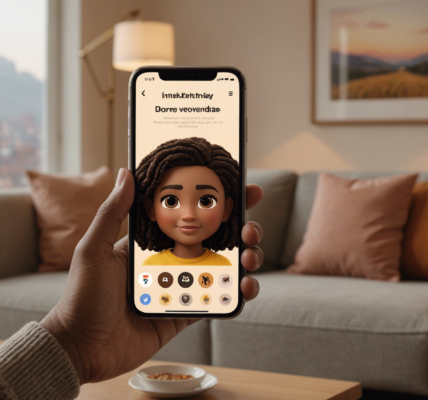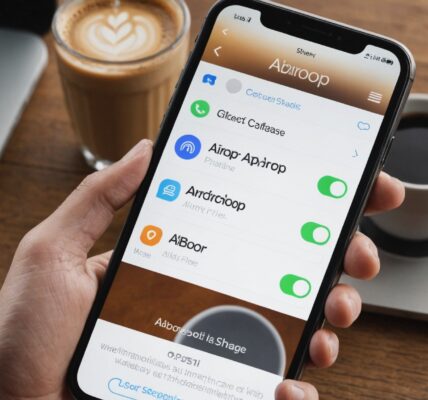Подключение iPhone к телевизору может показаться сложной задачей, но на самом деле существует множество способов сделать это легко и быстро. В данной статье мы разберем все возможные методы подключения для того, чтобы вы могли наслаждаться своими медиафайлами на большом экране.
Использование кабеля HDMI

Один из самых простых и надежных способов подключения iPhone к телевизору — использование кабеля HDMI. Этот метод обеспечивает стабильное подключение и высокое качество изображения. Для этого вам понадобится адаптер HDMI-Lightning, который подключается к вашему iPhone. Далее, выполните следующие шаги:
- Подключите адаптер HDMI-Lightning к порту Lightning на вашем iPhone.
- Подсоедините HDMI-кабель к адаптеру.
- Подключите другой конец HDMI-кабеля к порту HDMI на телевизоре.
- Выберите соответствующий HDMI-вход на вашем телевизоре с помощью пульта управления.
Теперь вы увидите экран вашего iPhone на телевизоре. Это отличное решение для просмотров фото- и видеоконтента, а также для игр.
Беспроводное подключение с помощью Apple TV
Ещё один способ подключения — использование Apple TV. Это позволит вам передавать контент с вашего iPhone на телевизор без проводов с помощью функции AirPlay. Весь процесс включает следующие шаги:
- Подключите Apple TV к вашему телевизору и настройте его.
- Убедитесь, что ваш iPhone и Apple TV подключены к одной Wi-Fi сети.
- Откройте Центр управления на вашем iPhone, проведя пальцем вверх от нижнего края экрана.
- Нажмите на значок AirPlay и выберите ваше устройство Apple TV.
- Введите код AirPlay, если потребуется.
Теперь вы сможете передавать видео, фото и другую информацию с вашего iPhone на телевизор, наслаждаясь беспроводным подключением.
Подключение с помощью технологии DLNA
Если у вас нет Apple TV, но есть Smart TV с поддержкой DLNA, вы можете воспользоваться этим методом. Для этого потребуется установить на iPhone специальное приложение, которое позволяет передавать медиафайлы через сеть Wi-Fi.
Следуйте этим шагам:
- Загрузите и установите приложение, поддерживающее DLNA, например, «TV Assist» или «iMediaShare».
- Подключите ваш iPhone и телевизор к одной Wi-Fi сети.
- Откройте приложение и выберите контент, который хотите передать на телевизор.
- Выберите ваш телевизор в списке доступных устройств.
Теперь ваш iPhone передаст выбранный контент на телевизор, и вы сможете наслаждаться любимыми фильмами и фотографиями на большом экране.
Использование Google Chromecast
Ещё один популярный метод — использование Google Chromecast. Это устройство подключается к порту HDMI вашего телевизора и позволяет передавать контент с iPhone на телевизор по Wi-Fi. Для использования данного метода выполните следующие шаги:
- Подключите Chromecast к вашему телевизору и настройте его с помощью приложения Google Home.
- Убедитесь, что ваш iPhone и Chromecast подключены к одной Wi-Fi сети.
- Откройте приложение, которое поддерживает трансляцию через Chromecast (например, YouTube или Netflix).
- Нажмите на значок трансляции и выберите ваш Chromecast.
Теперь вы сможете передавать видео и музыку с вашего iPhone на телевизор, используя Google Chromecast.
Итог
В этой статье мы рассмотрели различные способы подключения iPhone к телевизору, включая использование кабеля HDMI, Apple TV, технологии DLNA и Google Chromecast. Каждый из методов имеет свои преимущества, и выбор зависит от ваших предпочитений и доступных устройств. Независимо от выбранного способа, вы сможете наслаждаться медиафайлами с вашего iPhone на большом экране.
Часто задаваемые вопросы
Вопрос: Можно ли подключить iPhone к телевизору без Wi-Fi?
Ответ: Да, можно. Например, с помощью кабеля HDMI-Lightning, который не требует беспроводного соединения.
Вопрос: Как сделать так, чтобы экран iPhone отображался на телевизоре?
Ответ: Для этого можно использовать кабель HDMI или беспроводное подключение с помощью Apple TV, Chromecast или DLNA-приложений.
Вопрос: Есть ли задержка при использовании AirPlay?
Ответ: Обычно задержка минимальна, но она может зависеть от качества сети Wi-Fi и используемых устройств.
Вопрос: Какое приложение лучше всего использовать для DLNA?
Ответ: Популярные приложения для DLNA включают «TV Assist» и «iMediaShare». Оба приложения доступны в App Store.
Вопрос: Можно ли использовать старую версию Apple TV для AirPlay?
Ответ: Да, AirPlay работает на всех устройствах Apple TV, поддерживающих эту функцию.